怎么通过Bios设置U盘启动项实现U盘启动? |
您所在的位置:网站首页 › 不设置bios可以从u盘启动吗怎么设置 › 怎么通过Bios设置U盘启动项实现U盘启动? |
怎么通过Bios设置U盘启动项实现U盘启动?
|
当前位置:系统之家 > 系统教程 > 怎么通过Bios设置U盘启动项实现U盘启动?
怎么通过Bios设置U盘启动项实现U盘启动?
时间:2021-03-16 08:18:17 作者:小敏敏 来源:系统之家 1. 扫描二维码随时看资讯 2. 请使用手机浏览器访问: https://m.xitongzhijia.net/xtjc/20210316/206158.html 手机查看 评论 反馈  网盘下载
深度技术Win7 32位游戏专用版 V2021.03
网盘下载
深度技术Win7 32位游戏专用版 V2021.03
大小:4.23 GB类别:深度技术系统 现在很多用户都是用U盘来重装系统,非常的方便快捷,只要制作一个U盘就能随时进行系统安装。不过安装前我们需要先进行BIOS设置,将U盘设置第一启动项,但是有很多的小白不知道怎么操作,卡在这一步无法进行系统安装。下面小编为大家带来详细的操作方法介绍,一起来看看看吧! 首先我们将制作好的系统之家U盘启动盘连接电脑,重启电脑,出现开机画面时按下进BIOS设置的按键,此按键不同品牌电脑有所不同,大家可自行查询,同时避免与一键U盘启动快捷键混淆。 怎么通过Bios设置U盘启动项实现U盘启动? 1、随后就会进入BIOS界面,在该界面我们需要了解以下几个重要的操作方法:通过键盘上的方向键进行光标移动;回车键表示“确定”;F10表示“保存并退出”。具体以BIOS界面上的说明为准。如图所示:
2、进入BIOS界面后,我们移动光标到“boot”,然后找到我们U盘的选项(不同电脑显示略有不同,一般会显示U盘品牌名称或者是以USB开头),小编这里显示的是“removable device”,意思为“可移动设备”,如图所示:
3、查看说明,按+键实现向上移动,我们需要将“removable device”移到最上面,这样才能实现从U盘启动,如图所示:
4、设置完成后,我们按下F10,弹窗中我们选择“yes”,回车键确定即可,重启后就能够实现从U盘启动了,如图所示:
怎么修复U盘插电脑没有反应?修复U盘插电脑没有反应的解决方法 下一篇 > 华硕X403MA2940笔记本如何实现一键U盘启动? 相关教程 笔记本电脑提示请将磁盘插U盘E怎么解决 联想Bios如何恢复出厂设置-联想Bios恢复出厂... U盘在电脑上读不出来怎么办-电脑上读不出来U... U盘拒绝访问怎么办-电脑U盘拒绝访问的解决方... U盘分区之后如何合并-U盘分区合并的方法 Bios怎么设置显卡优先-Bios设置显卡优先的方... ThinkPad笔记本安装系统BIOS设置-【图解】 电脑不读取U盘怎么回事-Win10不识别U盘怎么办 系统启动盘如何恢复成普通U盘 已安装U盘驱动但无法显示U盘盘符怎么办
U盘重装系统怎么操作-U盘安装重装系统步骤图解 
如何制作U盘启动盘安装Win10系统?【新手推荐】 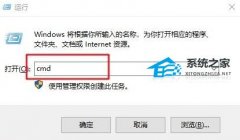
系统启动盘如何恢复成普通U盘 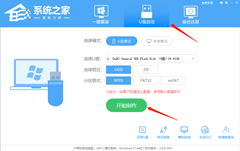
电脑重装系统U盘怎么制作-U盘启动盘的制作方法 发表评论共0条  没有更多评论了
没有更多评论了
评论就这些咯,让大家也知道你的独特见解 立即评论以上留言仅代表用户个人观点,不代表系统之家立场 |
【本文地址】
今日新闻 |
推荐新闻 |



